Информацията в тази страница е от 2013г. В момента складова програма Di-Sklad предлага много повече функции. На този адрес може да разгледате разликите между версиите : https://skladov-softuer.com/цена-складова-програма-супто
 Въвеждане на потребителско име и парола.
Въвеждане на потребителско име и парола.
По подразбиране се въвежда admin за потрбител и 123456789 за парола.
След успешно влизане в системата е желателно да промените тези данни.
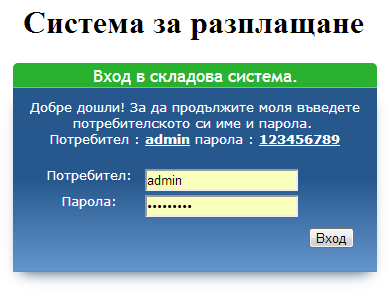
 Избиране на желана фунция и модул за лесна работа със складова програма
Избиране на желана фунция и модул за лесна работа със складова програма
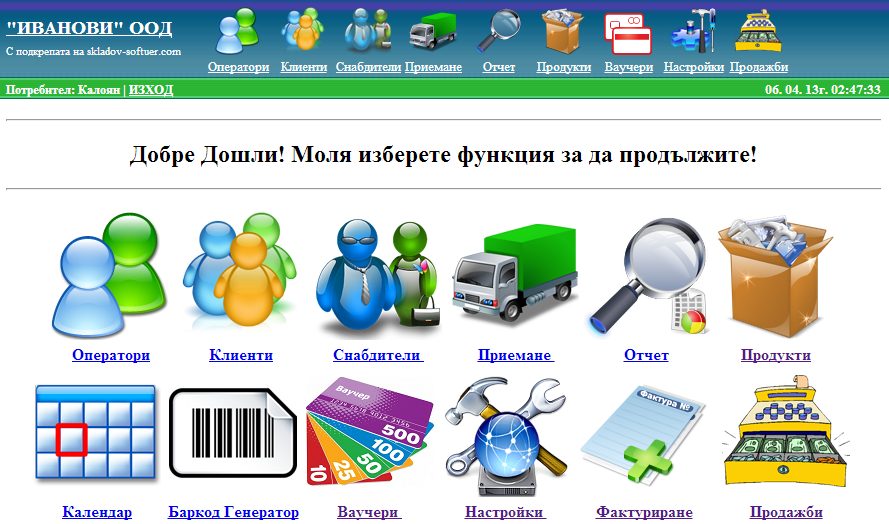
 Оператори
Оператори
След като сте влезли във Вашия магазин(софтуер), вероятно ще искате да създадете служители. Софтуера Ви дава лесен начин да направите това. Кликайки върху иконата "Оператори" се отваря примерна таблица със следния вид:
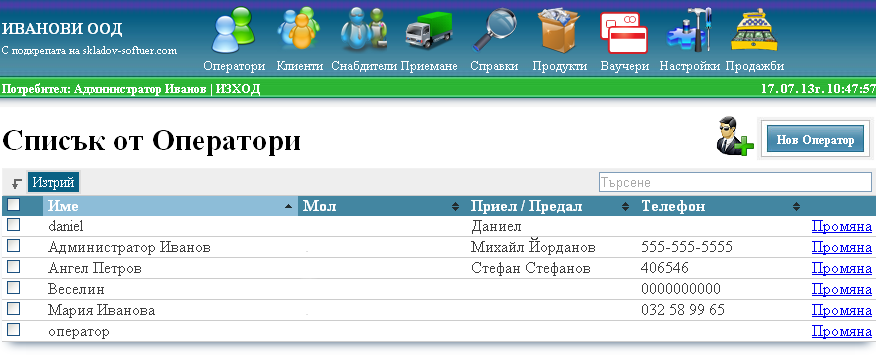
Информационната таблица от "Списък с Оператори" се сортира лесно. Натисне върху заглавието на колоните - Име, Приел/Предал и Телефон.
Колона "Мол" се използва при модул "Клиенти".
Създаване и редактиране права на оператор.
За всеки отделен оператор е възможно добавяне на строги определени права за достъп.

Ограничен достъп до:
Започнете да попълвате основната информация. В поле "Име2" се въвежда името на лицето, което ще съставя Фактури, Проформи-Фактури, Кредитни Известия и Протоколи. Имайте в предвид, че всички червени полета са задължителни!
Когато сте доволни от настройките, кликнете върху бутон "Напред" и служителя ще се появи в списъка на операторите.
 Модул КЛИЕНТИ - Пълна информация за всички текущи клиенти
Модул КЛИЕНТИ - Пълна информация за всички текущи клиенти
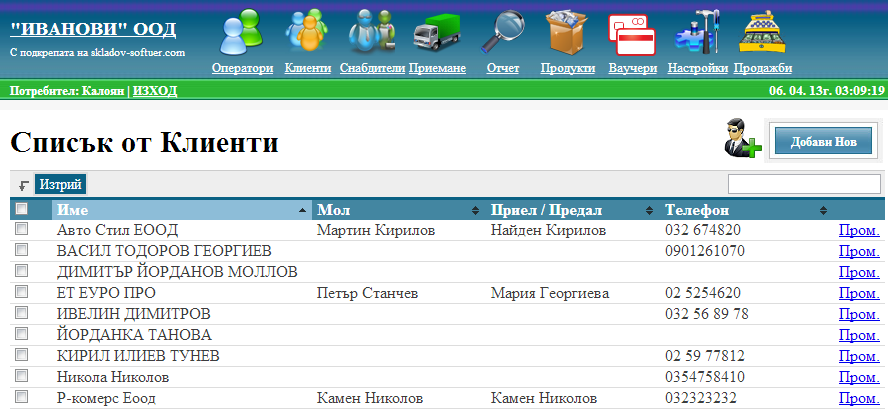
Информацията може лесно да бъде сортирана, като се кликне върху името на колоната. В полето за търсене може да се въвежда БУЛСТАТ, ИМЕ на фирмата и МОЛ.
За добавяне на НОВ КЛИЕНТ избираме "Добави нов", след което се отваря прозорец:
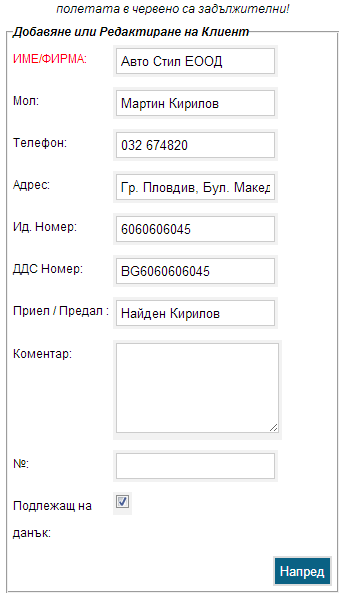
След натискане на бутон "Напред", клиента автоматично се създава в базата с данни.
 Модул ПРОДУКТИ ни дава пълна информация за всички актуални продукти в търговския обект.
Модул ПРОДУКТИ ни дава пълна информация за всички актуални продукти в търговския обект.
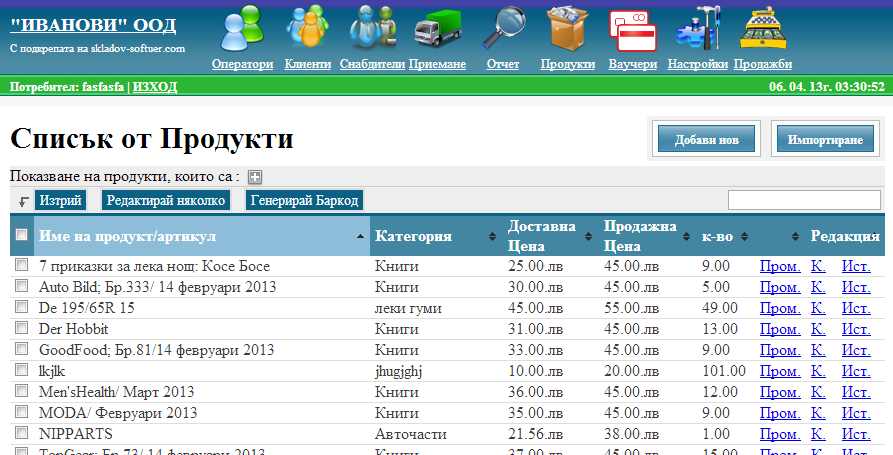
За добавяне на НОВ ПРОДУКТ избираме "Добави нов", след което се отваря нов прозорец:
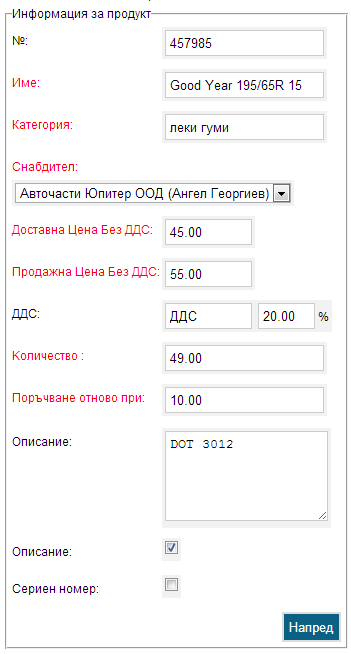
За Импортиране на продукти избираме "Импортиране", след което се отваря нов прозорец:
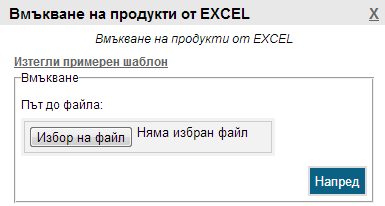
Кликнете върху "Изтегли примерен шаблон" и отваряте изтегленият файл в Excel:
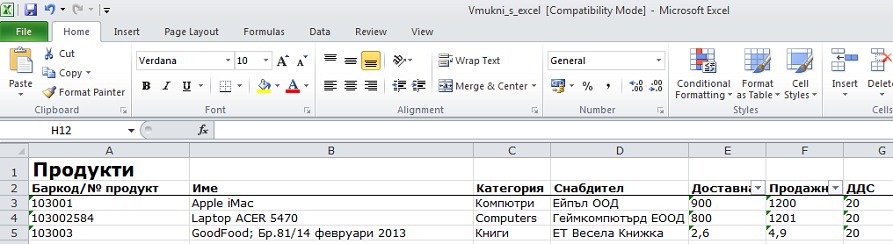
След въвеждане на желаните артикули запишете файла и го заредете през програмата. Отдолу ще се появи поле "Успешно добавихте ~ продукта"
 Модул Календар-Органайзер:
Модул Календар-Органайзер:
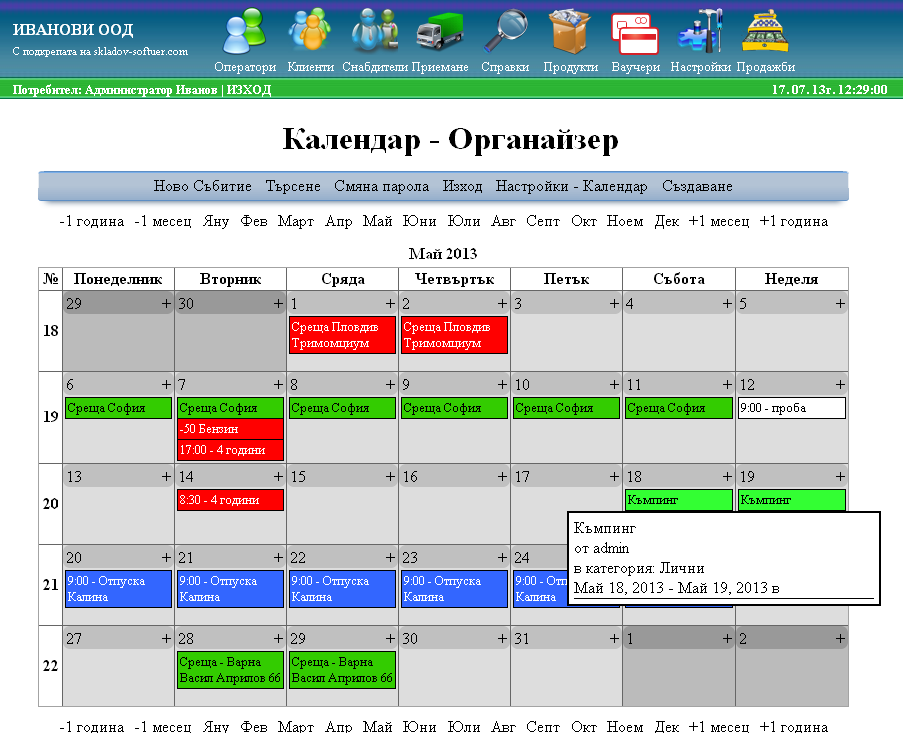
 Модул Баркод Генератор:
Модул Баркод Генератор:
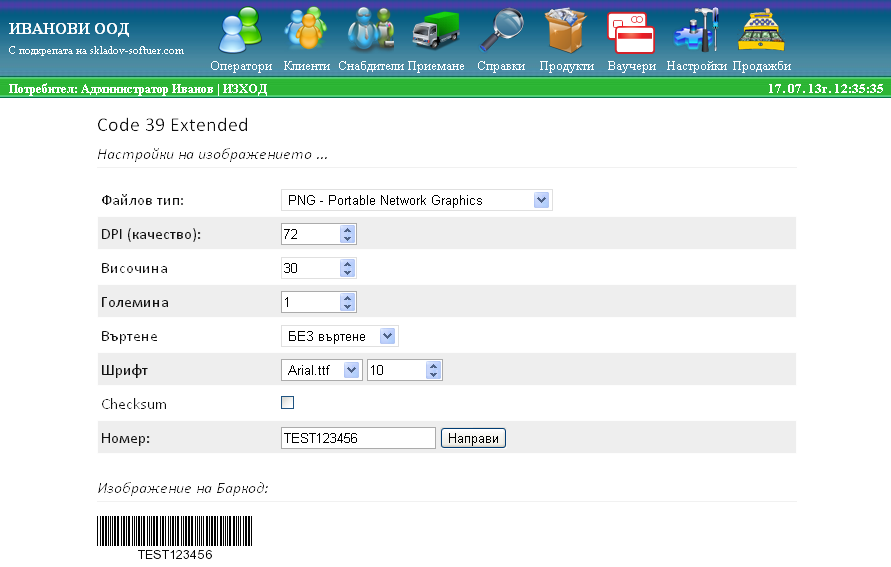
В поле "Номер" се въвежда номер на артикул. Натиснете върху бутона "Направи" и баркод изображението ще се появи под "Изображение на Баркод:".
При желание за допълнителни настройки - използвайте останалите полета.
 Модул ПРОДАЖБИ:
Модул ПРОДАЖБИ:
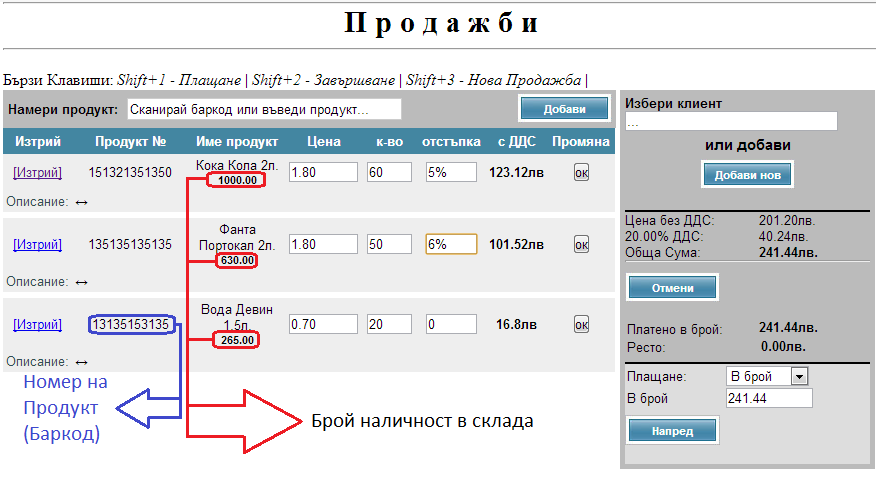
За генериране на фактура, проформа, гаранционна карта и други трябва да маркираме желан клиент от вече създадениете или да добавим нов. Когато отвори "Бележката" натискаме клавиш "Ф" или се връщаме в главното меню и избираме модул ФАКТУРИРАНЕ. Избираме желан париод, маркираме продажбата и се отваря меню.
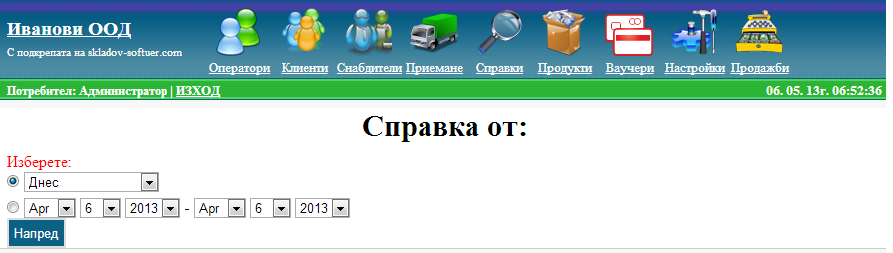
 Модул НАСТРОЙКИ
Модул НАСТРОЙКИ
| Настройки
| 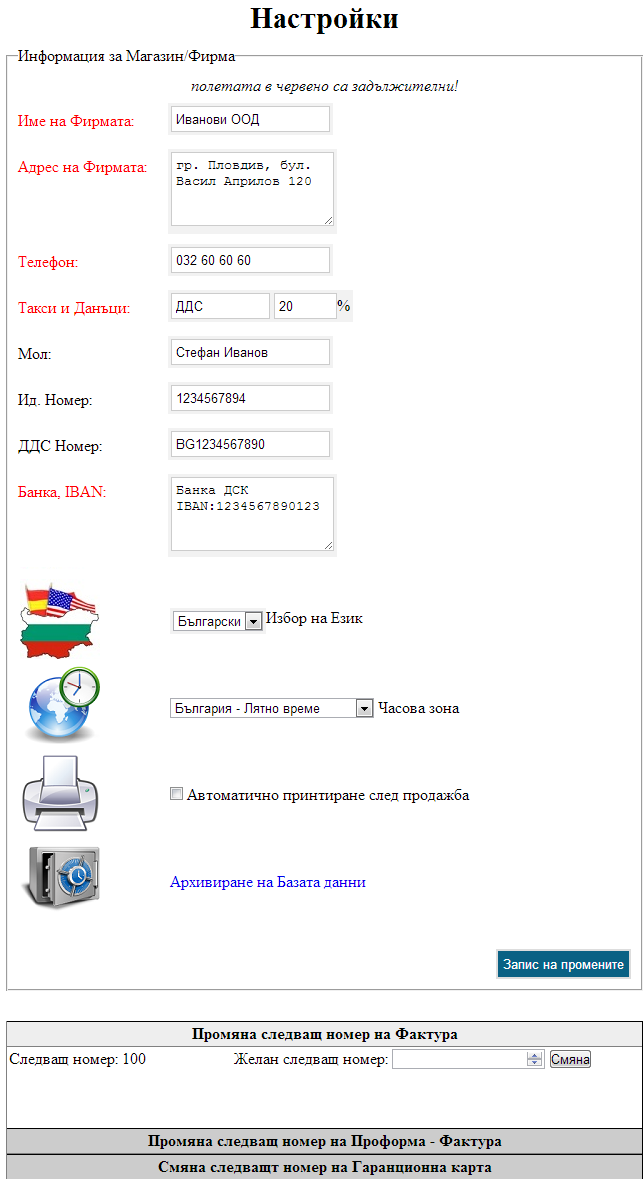 |
Полетата в червено са задължителни! След попълване на нужната информация натискаме върху бутон "Запис на промените".
Отдолу ще се появи надпис (Настройките бяха записани УСПЕШНО!).
От по-долното меню лесно определяте номерата на фактурите, проформите и гаранционните карти.
 Модул ОТЧЕТ - СПРАВКИ
Модул ОТЧЕТ - СПРАВКИ
Има няколко типа справки в складова програма Di-Skald. Те ще Ви помогнат да узнаете как фирмата се движи. Започнете като кликнете върху иконата за Справки / Отчети.
 Това ще покаже панела за справки. | 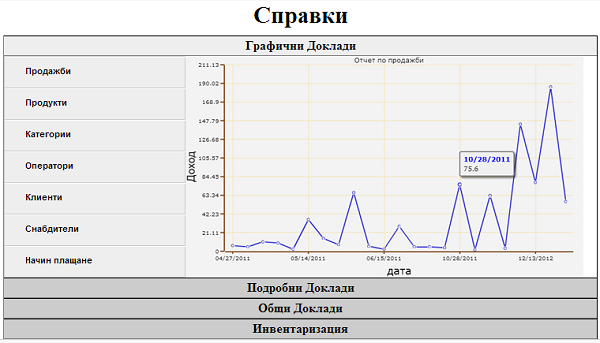 |
От тук може да изпълните различните видове справки на програма.
До момента Di-Sklad разполага с 3 основни типа справки: Общи, Подробни и Графични
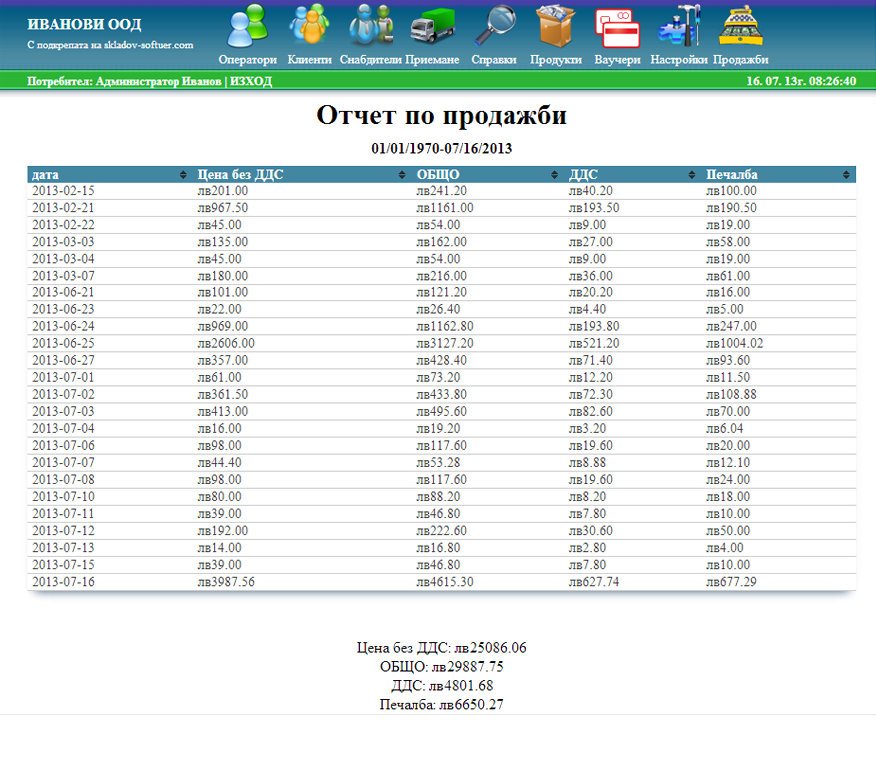
Можете да сортирате данните, като кликнете върху заглавията на колоните. Както споменахме по-рано, ако имате нужда от повече контрол, може да експортирате тези данни за Excel.
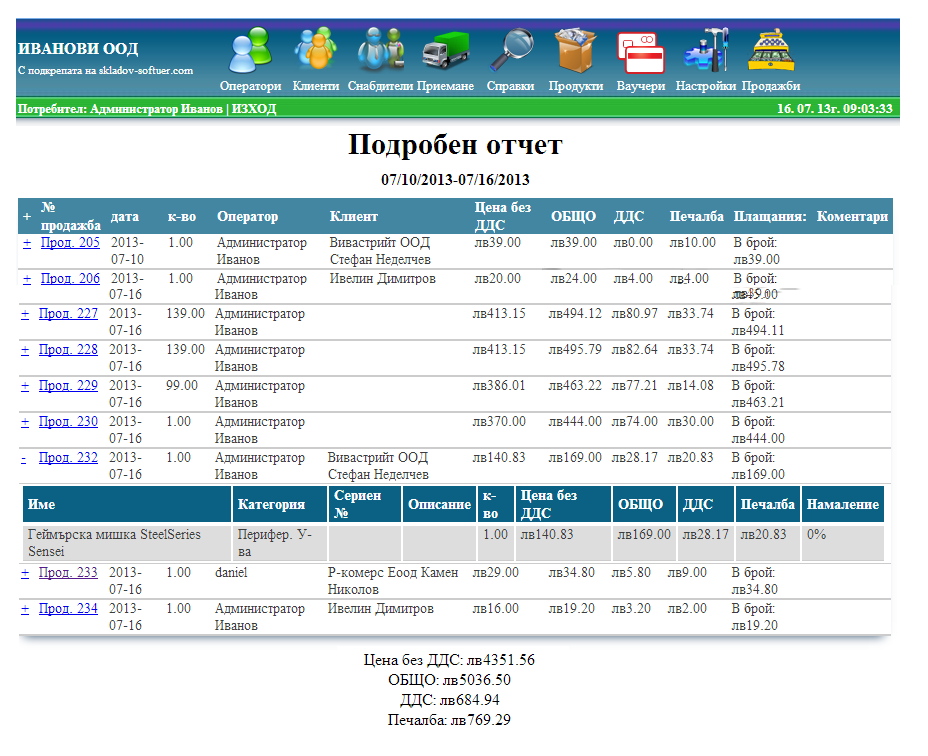
Вие не можете да сортирате този доклад кликайки върху заглавията на колоните, но можете да извлечете детайлни подробности. Щракнете върху знака "+", който е до всяка продажба. Това ще зареди инвентарните редови единици продажбата.
В същото време може да кликнете върху № продажба (Прод.№), което ще отвори на нов прозорец функцията за редактиране на продажба и фактуриране:
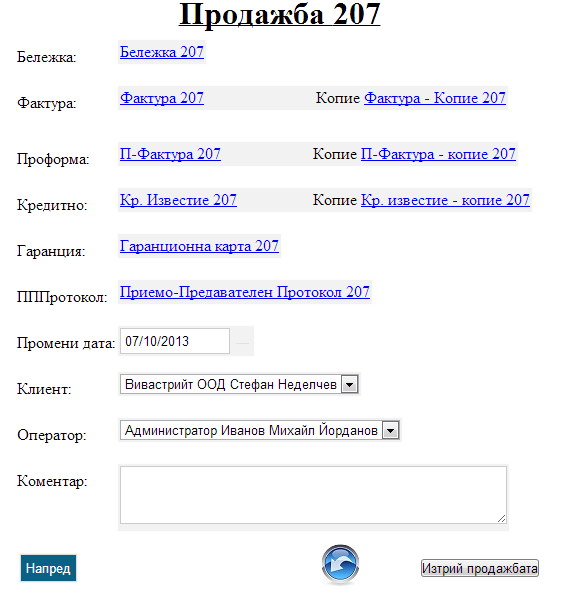
От тук можете да редактирате датата, клиентите, операторите и да добавите коментар. Когато сте доволни от промените, щракнете върху синия бутон "Напред".
Ако искате да изтриете продажбата, натиснете върху бутона в дясно "Изтрий продажбата". Като натиснем върху стрелката, количествата от продажбата се връщат и актуализират в склада.
Ако искате на прегледате бележката натиснете върху Бележка.
ВНИМАНИЕ!
Кликайки върху Фактура, Проформа-Фактура, Кредитно Известие, Гаранционна Карта и П.П.Проток се ГЕНЕРИРА нов номер за съответният документ.
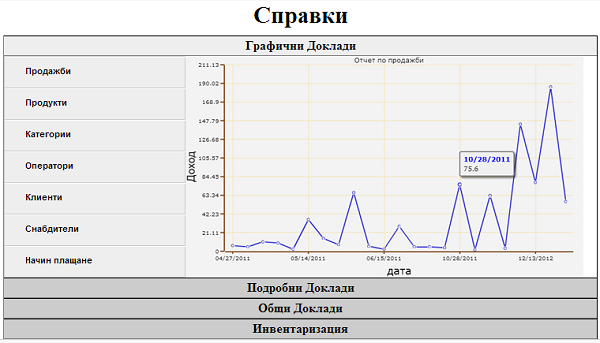
Предварително готовите периоди - "Днес", "Вчера", "Последните 7 дни", "Този месец", "Миналия месец", "Тази година", "Миналата година" или "Целия период" Ви дават възможност за по-лесна и по-бърза работа със справките.
В този пример ще разгледаме период: от 01 Май 2013г. до 01 Юли 2013г.
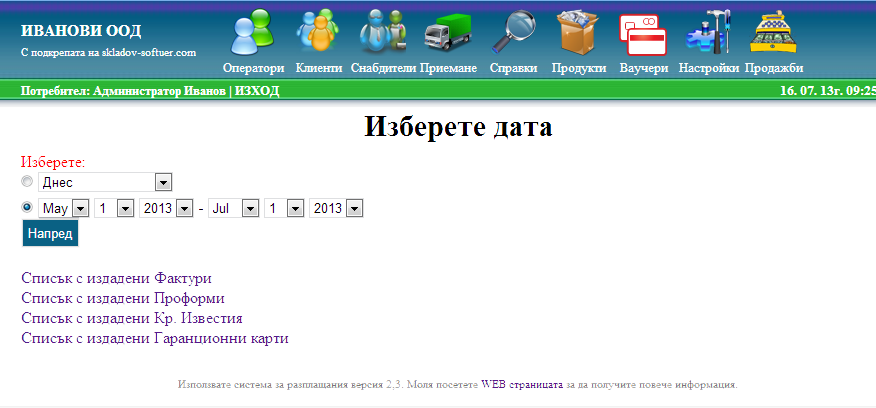
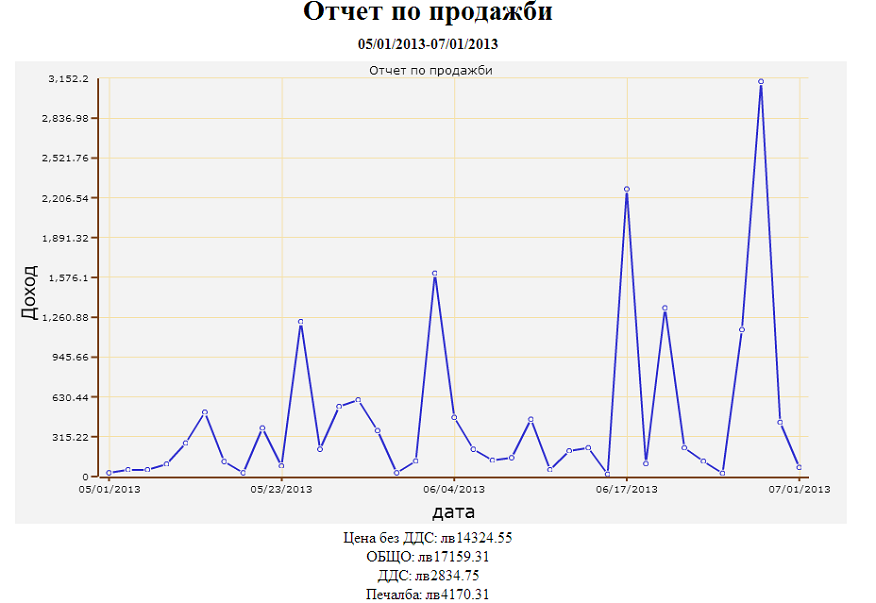
Графичен доклад за продажби по категории за период: от 01 Май 2013г. до 01 Юли 2013г.
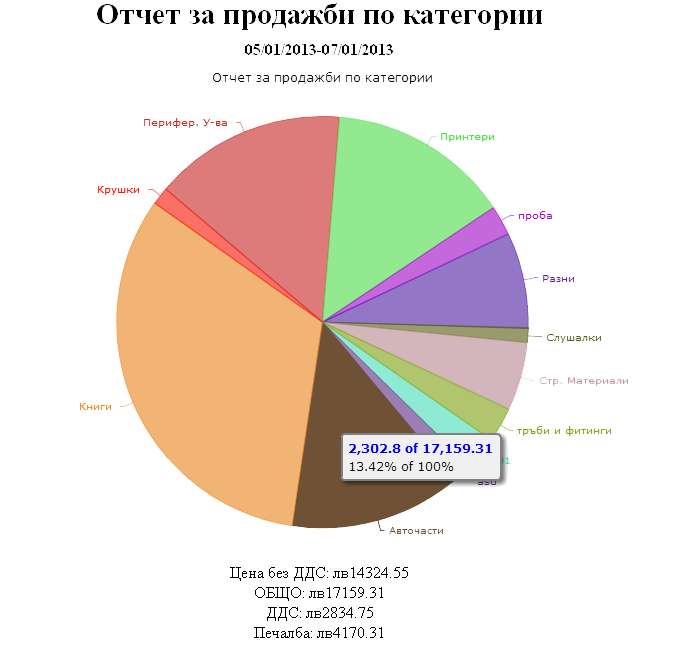
Графичен доклад за продажби по Клиенти за период: от 01 Май 2013г. до 01 Юли 2013г.
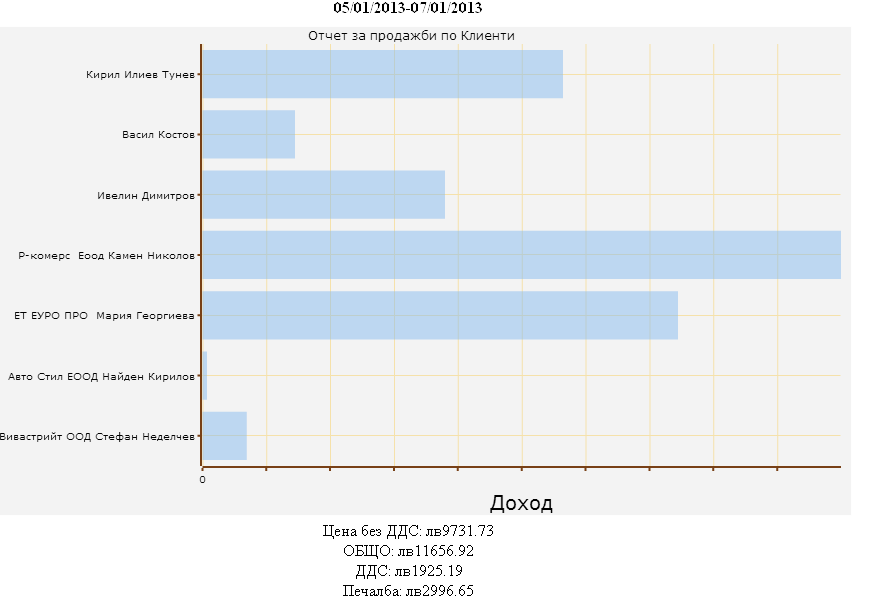
ВИЖ ДЕМО ВЕРСИЯ. НЕ СЕ НУЖДАЕ ОТ ИНСТАЛИРАНЕ:
http://sklad.skladov-softuer.com
